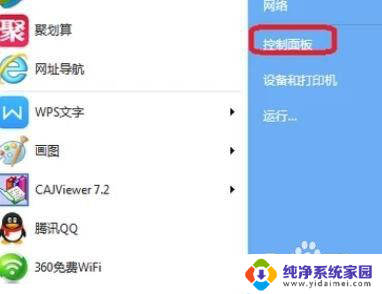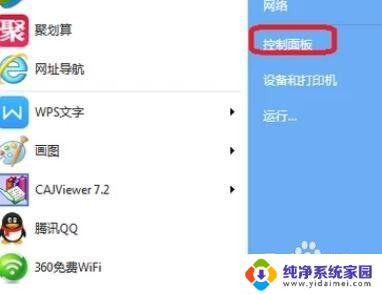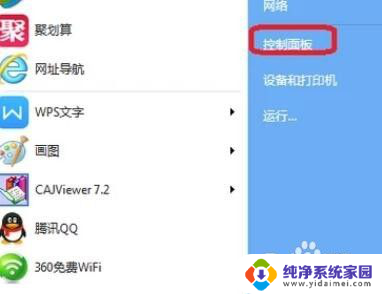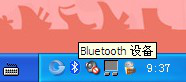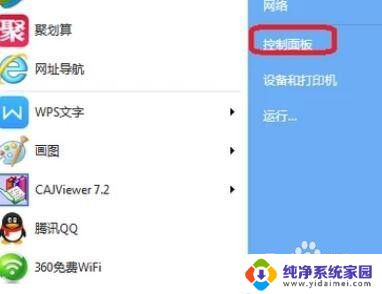蓝牙能连电脑吗 电脑蓝牙连接教程
更新时间:2024-02-20 16:44:24作者:xiaoliu
蓝牙技术的出现,为我们的生活带来了很多便利,我们经常听说蓝牙耳机、蓝牙音箱等设备,但是你知道吗?蓝牙还可以连接电脑,实现多种功能。蓝牙连接电脑可以让我们无需使用繁琐的线缆,轻松实现文件传输、音频播放等操作。不仅如此蓝牙连接电脑还可以帮助我们连接其他外部设备,比如键盘、鼠标等,提升我们的使用体验。如何正确地连接电脑蓝牙呢?下面我们来看一下电脑蓝牙连接的详细教程。
方法如下:
1.点击任务栏的“开始”菜单,在出现的菜单中找到“控制面板”。然后点击“控制面板”进入控制面板主页。
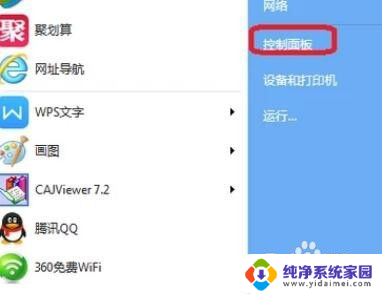
2.在控制面板主页面中找到“网络和共享中心”,然后点击进入。
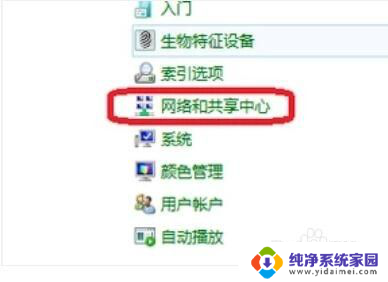
3.进入网络和共享中心页面后,找到左上方的“更改适配器设置”,点击进入。
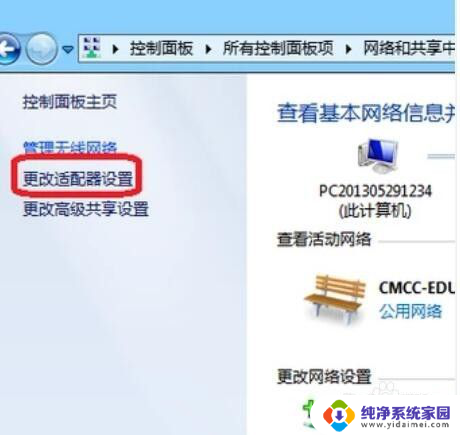
4.进入之后,找到“Bluetooth网络连接”。点击它就可以看到电脑上连接的蓝牙设备了。
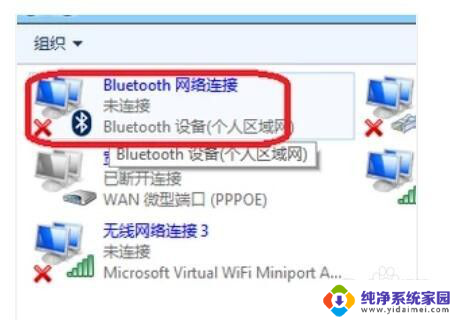
5.如果你的工具栏下方有蓝牙的图标,直接将鼠标移动到它上面然后右键。选择“显示Bluetooth设备”,也可以看到电脑上连接的蓝牙设备。
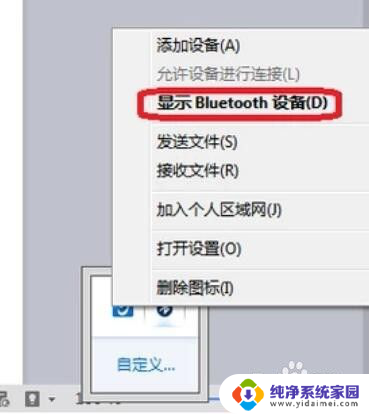
6.你学会了吗?赶快动手试一试吧。
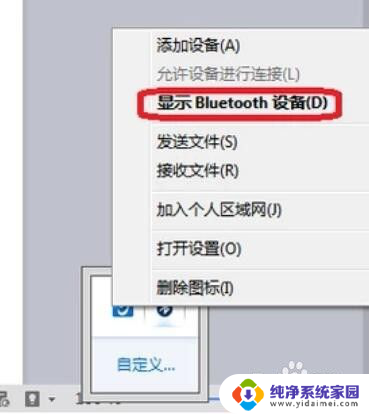
以上就是关于蓝牙能否连接电脑的全部内容,如果你遇到了相同的问题,可以按照以上方法来解决。